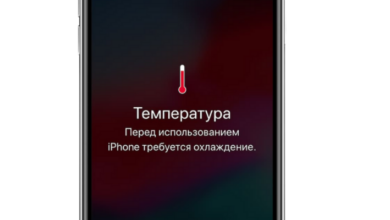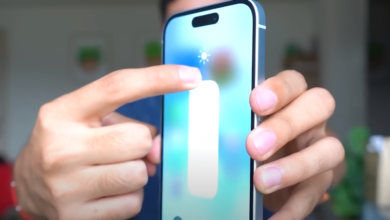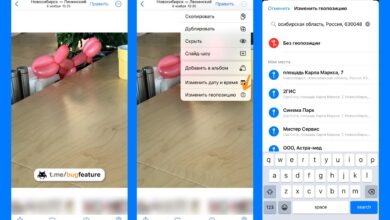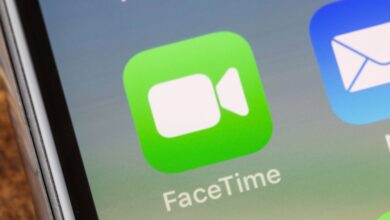Как убрать HDR с готового видео на iPhone: Полное руководство
HDR (High Dynamic Range) — это технология, которая позволяет получить более яркие и контрастные изображения, максимально приближенные к тому, как мы видим мир своими глазами. Она активно используется в современных смартфонах, включая iPhone, начиная с модели iPhone 12. При съемке видео на iPhone с включенным HDR, цвета становятся насыщеннее, тени более детализированными, а блики — менее выраженными. Однако, бывают случаи, когда необходимость удалить HDR с уже отснятого видео становится актуальной. В этой статье мы рассмотрим способы, как это можно сделать.
Почему может возникнуть необходимость убрать HDR?
HDR — это мощная технология, но она не всегда нужна или полезна. Есть несколько причин, по которым вам может потребоваться убрать HDR с видео:
- Совместимость с устройствами: Не все устройства и экраны поддерживают HDR. Если вы делитесь видео с пользователями, у которых нет соответствующего оборудования, HDR-контент может отображаться некорректно — цвета могут казаться перенасыщенными или, наоборот, выцветшими.
- Редактирование видео: Некоторые приложения для редактирования видео не поддерживают HDR или могут некорректно обрабатывать такие файлы. Это может привести к потере качества или проблемам при редактировании.
- Вывод на другие устройства: Если вы планируете просматривать видео на экране, который не поддерживает HDR, или использовать его в проекте, где HDR не требуется, лучше заранее избавиться от этой технологии, чтобы избежать проблем с совместимостью.
Как удалить HDR с видео на iPhone?
К сожалению, встроенные приложения iPhone, такие как «Фото» или «Видео», не предоставляют возможности для удаления HDR из уже записанных видео. Однако существует несколько обходных путей для решения этой задачи:
Использование сторонних приложений для редактирования видео
Одним из самых простых способов убрать HDR с видео является использование сторонних приложений для редактирования видео, которые поддерживают конвертацию HDR в стандартный динамический диапазон (SDR). Вот несколько популярных приложений:
- LumaFusion: Мощный редактор видео для iPhone и iPad. В нем можно легко переключиться на SDR, просто изменив настройки проекта или экспорта.
- iMovie: Это бесплатное приложение от Apple, которое также позволяет конвертировать HDR видео в SDR при экспорте. Однако, функциональность может быть ограничена по сравнению с более профессиональными редакторами.
- Adobe Premiere Rush: Универсальное приложение для монтажа видео, которое поддерживает работу с HDR и его конвертацию в SDR.
Конвертация видео с помощью онлайн-сервисов
Существует множество онлайн-сервисов, которые могут помочь вам конвертировать HDR видео в SDR. Вот несколько шагов, как это сделать:
- Загрузите видео с HDR на компьютер.
- Найдите подходящий онлайн-конвертер, поддерживающий работу с видео HDR, например, Clideo или Convertio.
- Загрузите видео в сервис, выберите нужный формат и настройку SDR.
- Скачайте готовый файл и перенесите его обратно на iPhone.
Использование программного обеспечения на компьютере
Если у вас есть доступ к компьютеру, вы можете использовать мощные программы для конвертации видео, такие как:
- Adobe Premiere Pro: Профессиональный редактор видео, который позволяет не только конвертировать HDR в SDR, но и настроить другие параметры видео.
- HandBrake: Бесплатная утилита с открытым исходным кодом для конвертации видеофайлов, которая поддерживает различные форматы и настройки, включая конвертацию HDR в SDR.
Отключение HDR при съемке видео
Хотя это не решение для уже снятых видео, но в будущем можно предотвратить необходимость в конвертации, отключив HDR в настройках камеры на iPhone:
- Откройте «Настройки» на вашем iPhone.
- Перейдите в раздел «Камера».
- Выключите опцию «Запись HDR видео».
Таким образом, все последующие видео будут записаны в стандартном динамическом диапазоне.
Часто задаваемые вопросы (FAQ) ❓
✔️ Как отключить HDR при записи видео на iPhone?
Чтобы отключить HDR при записи видео, откройте «Настройки» на вашем iPhone, перейдите в раздел «Камера», затем выберите «Запись видео» и выключите опцию «HDR-видео». Это позволит вам записывать видео в стандартном динамическом диапазоне, что может быть полезно, если вы планируете редактировать или просматривать видео на устройствах, не поддерживающих HDR.
✔️ Можно ли убрать HDR с видео без использования сторонних приложений?
К сожалению, на iPhone нет встроенного инструмента для удаления HDR из уже отснятых видеороликов. Для этого вам потребуется использовать сторонние приложения или программы, которые поддерживают конвертацию HDR в SDR.
✔️ Есть ли бесплатные приложения для удаления HDR?
Да, существуют бесплатные приложения для редактирования видео, которые позволяют работать с HDR и конвертировать его в стандартный динамический диапазон. Примеры таких приложений включают iMovie и HandBrake. Эти приложения доступны в App Store или в виде программ для компьютеров.
✔️ Какой способ удаления HDR самый эффективный?
Эффективность способа удаления HDR зависит от ваших нужд. Если вам нужно быстро убрать HDR без потери качества, лучше использовать профессиональные редакторы видео, такие как LumaFusion или Adobe Premiere Pro. Если же вам нужно простое решение, подойдут бесплатные приложения или онлайн-сервисы для конвертации видео.
✔️ Как я могу узнать, поддерживает ли приложение для редактирования видео HDR?
Для того чтобы узнать, поддерживает ли приложение для редактирования видео работу с HDR, изучите описание приложения в App Store или на сайте разработчика. В описании обычно указаны все поддерживаемые функции и форматы, включая HDR.
✔️ Как я могу узнать, поддерживает ли приложение для просмотра видео HDR?
Чтобы узнать, поддерживает ли приложение для просмотра видео HDR, также проверьте его описание в App Store или на сайте разработчика. Обычно информация о поддержке HDR указывается в разделе с характеристиками приложения.
✔️ Как я могу узнать, поддерживает ли онлайн-сервис для конвертации видео HDR?
Для этого ознакомьтесь с информацией о поддерживаемых форматах на сайте онлайн-сервиса. Большинство сервисов указывают, какие форматы и технологии они поддерживают, включая HDR.